予約開始日(発売開始日)の設定方法
商品の予約受付開始日を設定する方法と各種パターンの詳細説明
JTB BÓKUNでは、発売開始日(予約開始日)を柔軟に設定することが可能です。あらかじめ商品ごとに在庫を登録いただくことで、設定したルールに基づき、予約受付が自動的に開始されます。
予約開始日の設定方法
- 体験>商品一覧>該当商品の編集画面を開きます。
- 空き状況>予約開始日 をクリックします。
- 「予約開始日を有効にする」をクリックします。
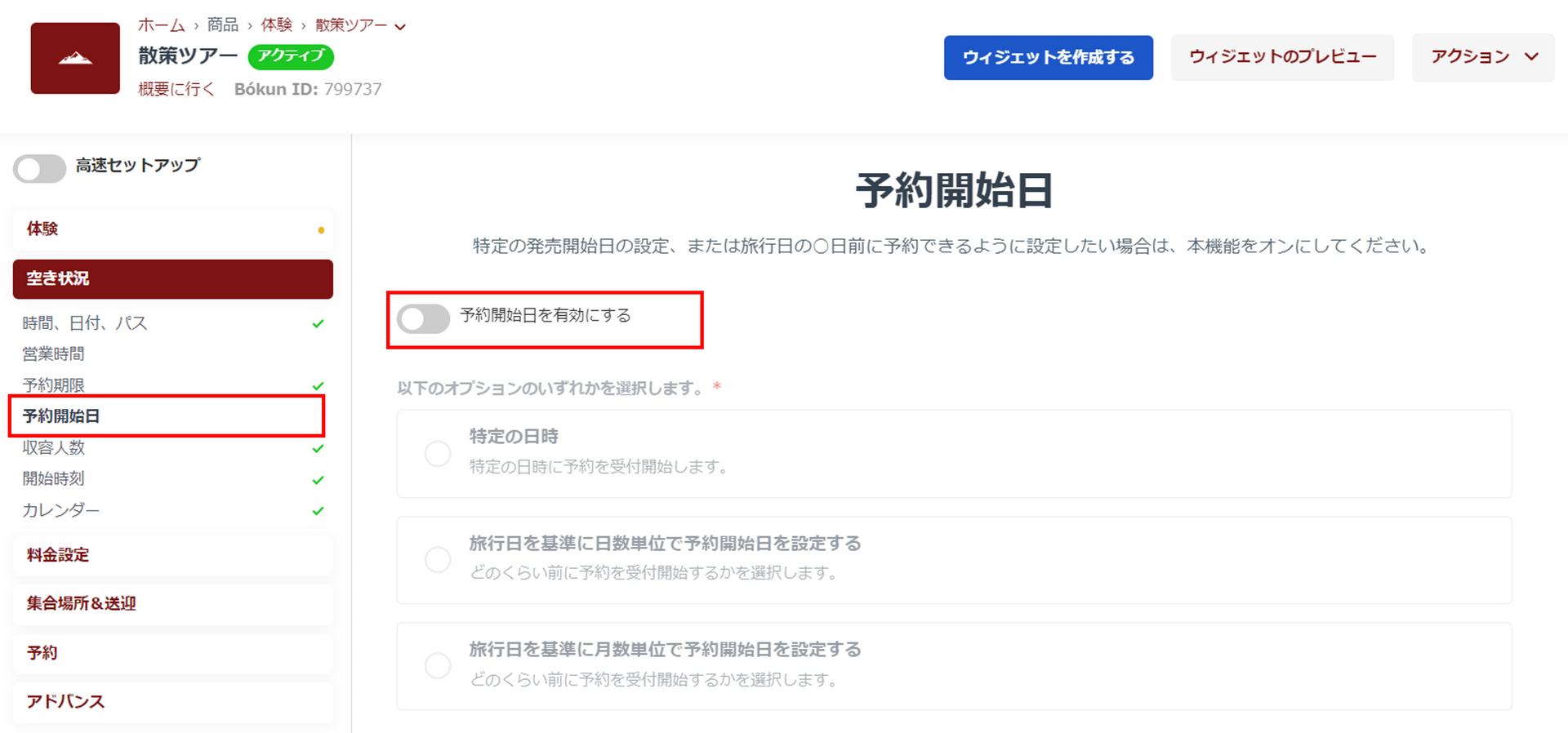
以下の3つの選択肢があります。
- 特定の日時:旅行日に関わらず、体験商品に発売開始日時の指定がある場合
- 旅行日を基準に日数単位で予約開始日を設定する:旅行日の○日前に予約受付を開始する場合
- 旅行日を基準に月数単位で予約開始日を設定する:旅行日の○ヶ月前に予約受付を開始する場合
それぞれの設定及び予約画面の表示例を以下にて説明します。
特定の日時
設定例(左):2025年11月1日を選択し、時間を10:00で設定します。
表示例(右):予約画面では「予約受付の開始時間:2025年11月1日(土)10:00」と表示され、該当時刻にならないと予約ができない状態になります。
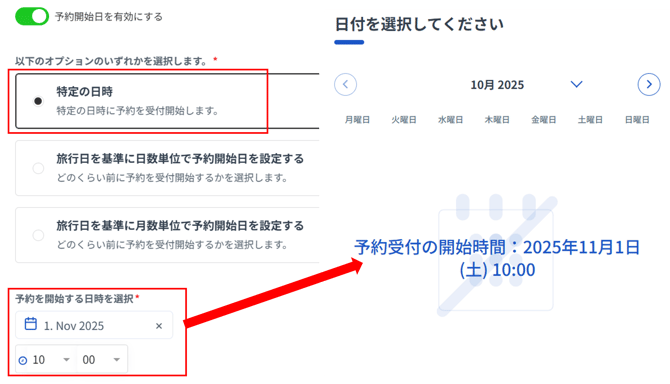
旅行日を基準に日数単位で予約開始日を設定する
設定例(左):旅行日の7日前に、予約受付開始時刻を10:00で設定します。
表示例(右):予約画面では1週間先までの予約しかできません。10月17日10時以後にウィジェットを閲覧した場合、10月24日までの予約しかできません。
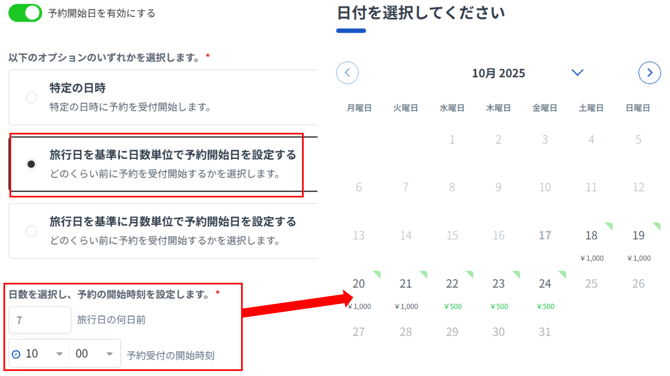
旅行日を基準に月数単位で予約開始日を設定する
設定例(左):旅行日の1ヶ月前に、予約受付開始時刻を00:00で設定します。
表示例(右):予約画面では、1ヶ月先までの予約しかできません。10月17日にウィジェットを閲覧した場合、予約画面では11月17日までの予約しかできません。

月末の仕様について
- 1ヶ月前で設定され、30日が末日の場合:30日に翌月の30日の予約受付開始します。翌月の1日に当月の31日と翌々月の1日の予約受付開始します。
- 1ヶ月前で設定され、31日が末尾の場合:31日に翌々月の1日の予約受付は開始されません。
